Hoàng Hải
Kỹ Thuật Viên
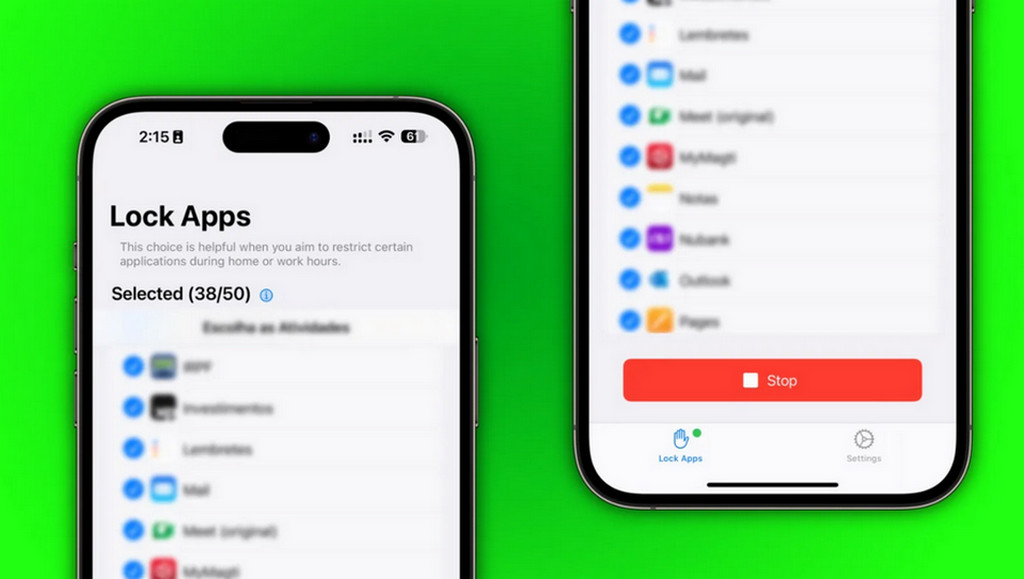
Nếu bạn muốn đảm bảo rằng một trong các ứng dụng của mình không thể truy cập được, bạn có thể sử dụng tính năng Screen Time giúp giới hạn thời gian sử dụng của ứng dụng. Dưới đây là hướng dẫn chi tiết của TECHRUM:
B1: Mở ứng dụng Settings > chọn mục Screen Time
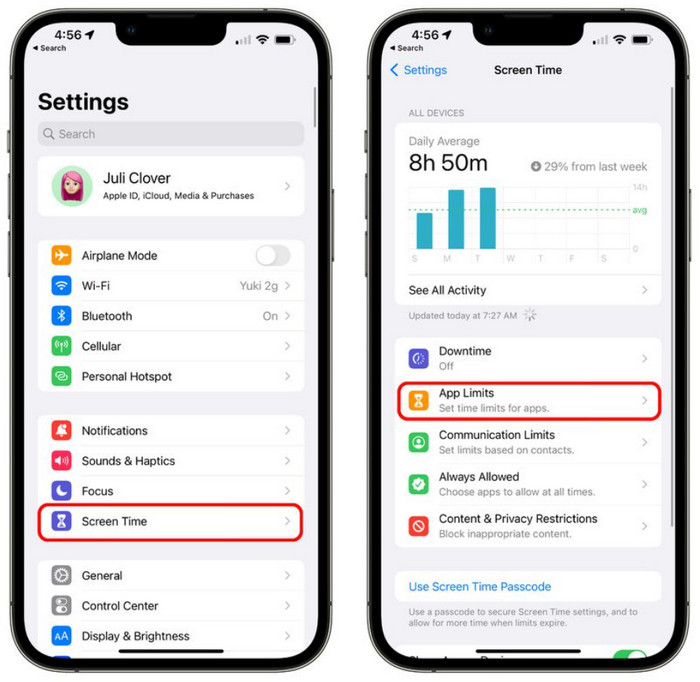
B2: Đảm bảo rằng tính năng Screen Time được bật và bạn đã nhấn vào tùy chọn Use Screen Time Passcode.
B3: Chọn mục App Limits > bật nó lên và chọn Add Limit
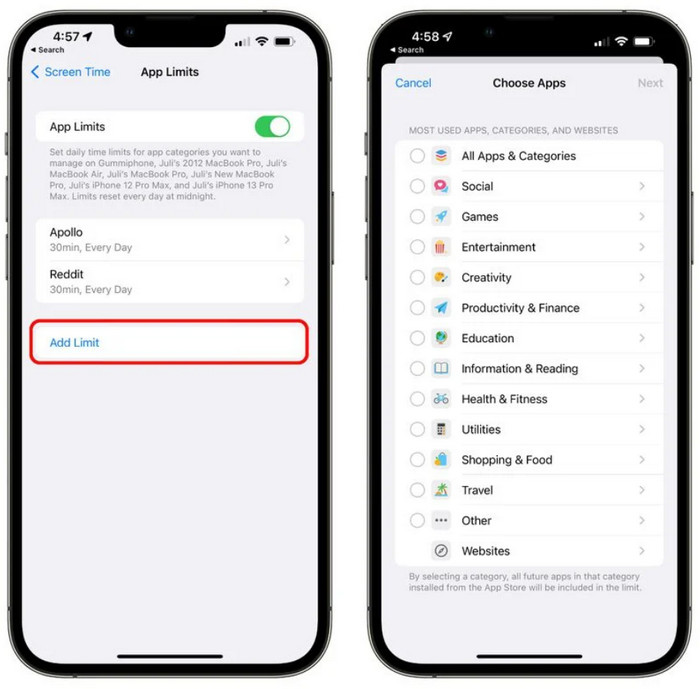
B4: Chọn những loại ứng dụng mà bạn muốn giới hạn, ví dụ như bạn muốn khóa ứng dụng Photos > hãy chọn Creativity.
B5: Chọn vào ứng dụng bạn muốn khóa > chọn Next > tại thanh trượt nơi bạn chọn thời gian, hãy chọn 1 phút.
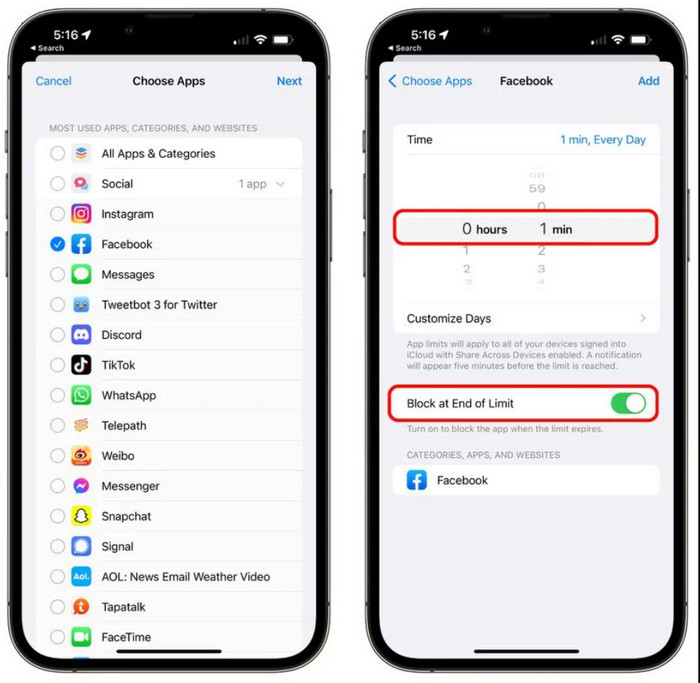
B6: Cuối cùng là nhấn Block at End of Limit > nhấn Add.
Khi giới hạn thời gian mà bạn đã đặt hết hạn, bạn sẽ được thông báo rằng mình đã hết thời gian. Bạn có thể tiếp tục sử dụng ứng dụng trong một phút nhưng sau đó, bạn sẽ cần nhập mật mã để có thể tiếp tục ứng dụng.
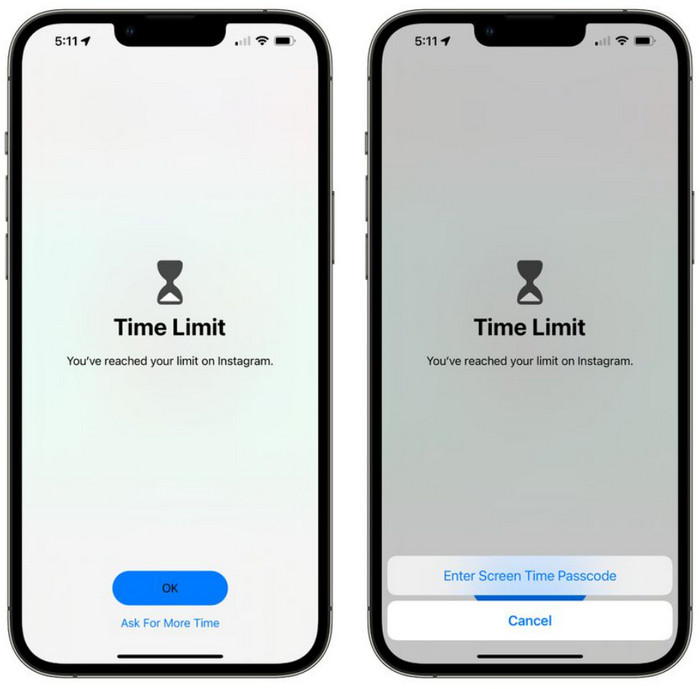
Không có cách nào để tiếp tục sử dụng ứng dụng, trừ phi bạn biết mật mã, điều này ngăn bất kỳ ai có quyền truy cập vào iPhone của bạn khi mở và sử dụng ứng dụng đã bị chặn mật khẩu.
